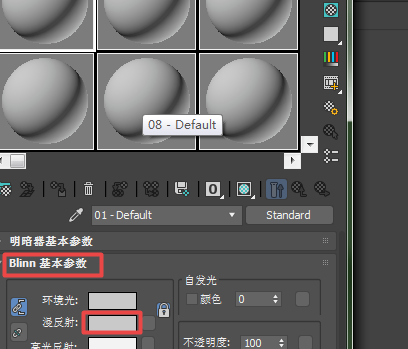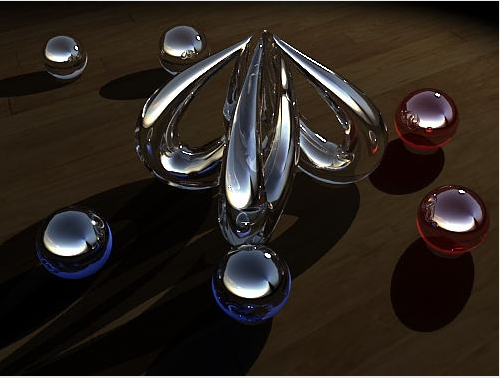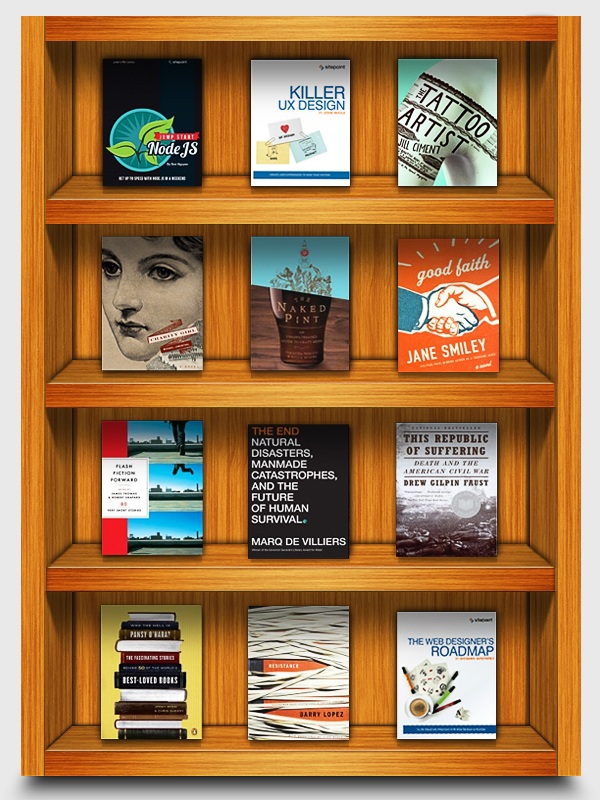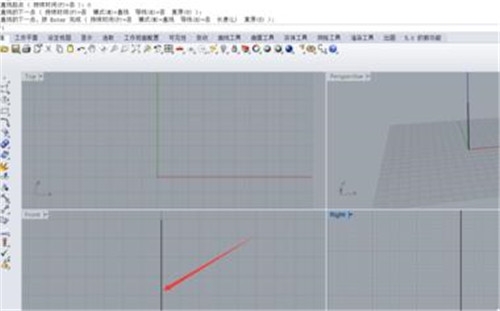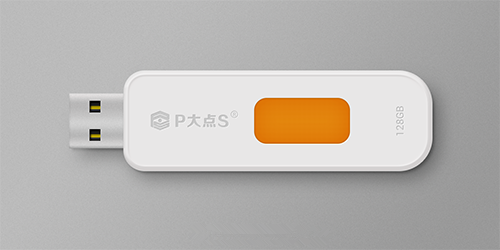3dmax软件制作网状平面物体的步骤与方法(3dmax做网状物)优质
3dmax怎样绘制网状物?在3dmax建模中制作体育场等模型中。常常会用到网状护栏。本文小编将为大家带来3dmax软件制作网状平面物体的步骤与方法。有兴趣的小伙伴们快来和小编一起看看3dmax如何制作网状的物体吧!
3dmax软件制作网状平面物体的方法如下:
步骤一。打开3dmax软件。创建基本体[面]。并在3dmax修改面板中。根据自己的需要修改平面物体的分段数。如下图。
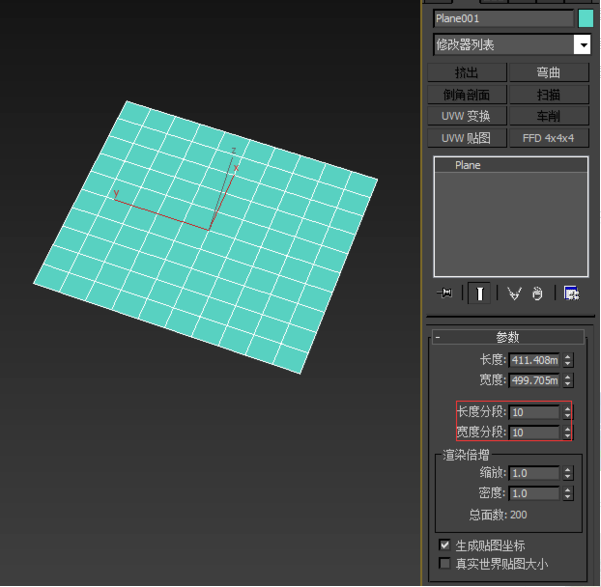
步骤二。在3dmax修改菜单。找到并选择晶格命令 。
步骤三。3dmax软件中找到晶格修改面板。选择【仅来自边的支柱】【边数】修改数值 并选择3dmax平滑命令。3dmax软件制作网状平面物体完成如下图所示。
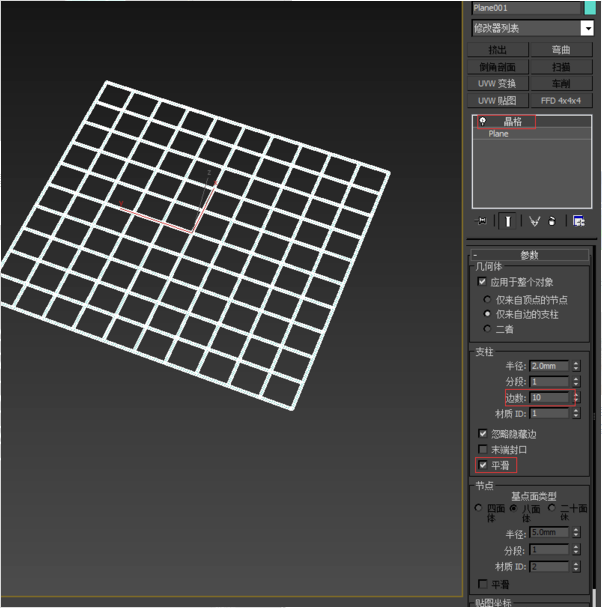
以上三个步骤就是3dmax软件制作网状平面物体的方法。希望本文的分享能给大家带来帮助。
更多精选教程文章推荐
以上是由资深渲染大师 小渲 整理编辑的,如果觉得对你有帮助,可以收藏或分享给身边的人
本文标题:3dmax软件制作网状平面物体的步骤与方法(3dmax做网状物)
本文地址:http://www.hszkedu.com/27312.html ,转载请注明来源:云渲染教程网
友情提示:本站内容均为网友发布,并不代表本站立场,如果本站的信息无意侵犯了您的版权,请联系我们及时处理,分享目的仅供大家学习与参考,不代表云渲染农场的立场!
本文地址:http://www.hszkedu.com/27312.html ,转载请注明来源:云渲染教程网
友情提示:本站内容均为网友发布,并不代表本站立场,如果本站的信息无意侵犯了您的版权,请联系我们及时处理,分享目的仅供大家学习与参考,不代表云渲染农场的立场!